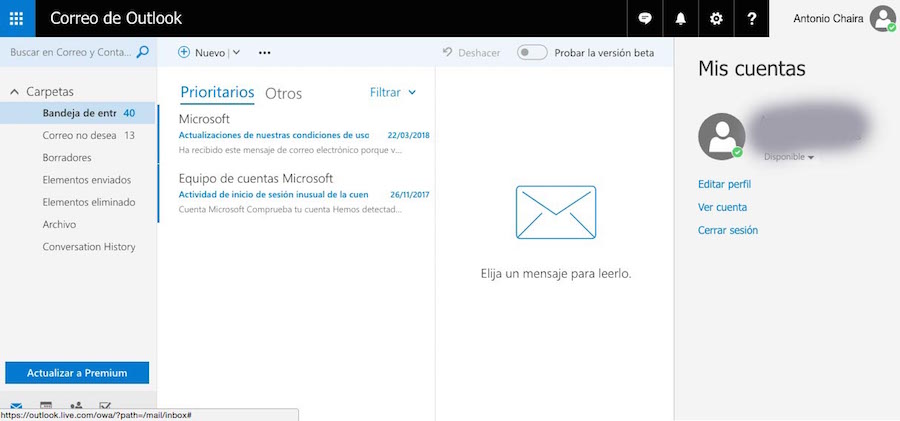Hotmail: Cómo configurarlo en Mac
Hotmail es uno de los servicios de correo electrónico más usados del mundo. Propiedad de Microsoft, ha ido evolucionando con los años, implementando nuevas características y permitiendo que instalemos sus clientes directamente en nuestro ordenador. En 2013 el servicio fue sustituido por Outlook, pero mucha gente sigue usando el servicio original.
Lo malo de que sea tan antiguo es que si queremos usarlo en un equipo es posible que encontremos problemas. Por eso es necesario tener un tutorial o saber los pasos a seguir para poder usar Hotmail en nuestro Mac, usando la aplicación Mail disponible en el dispositivo.
La primera pregunta que nos hacemos es si la cuenta que teníamos seguirá funcionando. Tenéis que saber que las condiciones de uso de Microsoft establecen que las cuentas de correo electrónico de su servicio se deshabilitan su están más de 270 días sin uso. Aunque, si pasáis de este tiempo, siempre hay oportunidad de salvar la información. Vamos a ver cómo podemos solucionar todos los problemas.
1. Comprobad que la cuenta de Hotmail sigue activa
Lo primero es comprobar si nuestra antigua cuenta de Hotmail sigue activa. Para eso, id a hotmail.com. Seréis redireccionados a Outlook. Ahora, haced click en Crear una cuenta e intentad acceder con las credenciales antiguas.

Si la cuenta de correo electrónico y contraseña que teníais siguen activa, seréis redireccionados a la bandeja de entrada de la cuenta.
2. Restaurad la cuenta de Hotmail desactivada
Si no podéis acceder a la cuenta de Hotmail, podéis intentar restaurarla. Para eso, tras acceder a la otra cuenta, id al menú de Configuración (El icono que tiene forma de engranaje) y seleccionad la opción de Cuentas conectadas. Ahora, pulsad sobre Alias de correo electrónico y después sobre Administrar o elegir un alias principal. Es posible que tengáis que verificar vuestra identidad.
Seleccionad Agregar correo electrónico, opción situada en la parte inferior de Alias de la cuenta. En la nueva página que se mostrará seleccionad la opción Agregar una dirección de correo existente como alias de cuenta Microsoft. A continuación tendréis que indicar la cuenta que se quiere rescatar y, finalmente, hacer click en Agregar alias.
3. Visitando las bandejas usando Outlook
Outlook es la nueva interfaz de correo electrónico de Microsoft, en la cual se pueden realizar operaciones como leer, escribir y organizar los correos electrónicos. El menú que está a la izquierda también permite consultar las bandejas.
En el caso de que no hayáis usado vuestra cuenta de Hotmail durante mucho tiempo, lo más seguro es que hayáis recibido un nuevo mensaje dandoos la bienvenida a la nueva interfaz. Así también podréis importar los correos electrónicos desde la anterior cuenta.
4. Vinculad la cuenta de Hotmail a Outlook
Otro paso recomendable es el de vincular la cuenta de correo electrónico de Hotmail que tenéis al servicio de Outlook. Hay que tener en cuenta que este será el principal, por lo que es necesario configurarlo. Proporcionamos los pasos en los próximos apartados.
5. Cread una nueva cuenta de Outlook
Para poder utilizar algunas configuraciones del servicio de correo electrónico de Microsoft tendréis que utilizar una cuenta de Outlook:
- En la página de Hotmail, haced click sobre vuestro nombre, situado en la esquina superior derecha y, en el menú desplegable, seleccionad Ver cuenta.
- En el menú superior, haced click en Información y después en Administra el correo electrónico de inicio de sesión o el número de teléfono.
- Si el sistema os pide la contraseña, introducidla y, en la nueva página, seleccionad Agregar correo electrónico, sección situada en el apartado Alias de la cuenta.

- En la página de Agregar un alias, seleccionad la opción Crear una nueva dirección de correo electrónico y agregarla como alias.

- Seleccionad el servicio de correo electrónico que queráis e introducid la dirección que queréis escoger para la nueva dirección.
6. Cómo gestionar varias direcciones de email
Los alias permite gestionar varias direcciones de email, iniciando sesión con las cuentas y accediendo a las bandejas de entrada con una sola contraseña.
La opción también es muy útil cuando se quiere utilizar una nueva cuenta de correo electrónico pero a la vez no queréis perder la información y gestión de las direcciones que ya estaban disponibles. Eso sí, hay que tener en cuenta que no se puede agregar un alias que ya esté asociado a otra cuenta de Microsoft y en los que las direcciones sean @hotmail.com, @live.com, @outlook.com o @msn.com.
7. Cómo añadir cuentas de Hotmail o Outlook en Mail
Mail es el cliente de correo electrónico que está instalado en Mac, y que podemos usar para leer nuestros mensajes. Podemos configurar nuestra cuenta de Hotmail o Outlook en la aplicación:
- Id a la página web que tiene Apple y en la que se especifican los ajustes de los correos electrónicos. Solo es necesario que escribáis vuestra cuenta en la casilla que se muestra y darle a la flecha para que se muestren los resultados. Estos serán la configuración que después tendremos que especificar en Mail.

- Abrid la aplicación Mail en vuestro Mac. Podéis realizar esta operación dándole al icono que está puesto en el dock, o desde la carpeta de Aplicaciones.
Al abrir la aplicación se os dará la oportunidad de insertar vuestra cuenta de correo electrónico existente. En el caso de Hotmail, seleccionad Otra cuenta de Mail, y después dadle a Continuar. - Añadid los detalles de vuestra cuenta, como el nombre, la dirección de correo electrónico y la contraseña. Dadle a Iniciar sesión.
- En la zona superior seleccionad Mail, y aseguráos de que el correo de Hotmail está destacado. Dadle a Servidor de correo entrante y comprobad que los datos se corresponden con lo indicado en la página de Apple.
8. Configurando la cuenta de Hotmail en Mail de macOS con IMAP
Las cuentas también se pueden configurar usando el protocolo IMAP:
- Con Mail abierto, seleccionad la pestaña Mail situada en la barra superior de la pantalla y seleccionad Cuentas.
- Haced click en Añadir otra cuenta y después en Cuenta de Mail.
- Introducid el nombre, dirección de correo electrónico y contraseña, y haced click en Iniciar sesión.
- Finalmente, haced click en Avanzado e introducid el nombre de host que os ha indicado Apple en su página correspondiente. Es posible que estos datos se muestren de manera automática.
Mail, una aplicación para leer el correo electrónico
Mail es un buen cliente de correo electrónico en Mac, compatible con varios servicios de email y que os permite leer vuestros mensajes desde la propia interfaz. Además, ya viene preinstalado con Mac OS X, lo que significa que no tendréis que descargar paquetes adicionales. Eso sí, tendréis que disponer de los datos de conexión para las cuentas de correo electrónico que configuréis. En todo caso, se trata de una buena alternativa que suele funcionar bastante bien.